

A Windows 8.1 számos pozitív változást tartalmaz, és ezek közül néhányról a Microsoft nem beszélt elég részletesen. Ezek között a változások között szerepelnek a kiváló adatvédelmi kezelési szolgáltatások, amikor a Windows Store alkalmazásokat használják. Ez a cikk ezekre a lehetőségekre összpontosít, amelyeket személy szerint nagyon hasznosnak találok. Ha meg szeretné tanulni, hogy miként határozhatja meg az alkalmazásai számára elérhető információkat, akkor feltétlenül olvassa el ezt az útmutatót..
A Windows 8 rendszerben elérhető adatvédelmi beállítások
A Windows 8 rendszerben a "Adatvédelem" szakaszban, amelyet a "PC beállításai" alkalmazásban talál, csak három lehetőség áll rendelkezésre, amelyekkel engedélyezheti / letilthatja az alkalmazásokat a hely, a név, avatár és egyéb fiókadatok eléréséhez..
A Windows 8.1 rendszerében az "Adatvédelem" szakasz jelentős változásokon ment keresztül, és most 5 alszakaszból áll, amelyek mindegyike nagyszámú adatvédelmi beállítást tartalmaz. A Windows 8-hoz képest ez hatalmas javulás..
Hogyan férhetünk hozzá az adatvédelmi beállításokhoz a Windows 8.1 rendszerben
Először meg kell nyitnia a PC Settings alkalmazást. Ennek többféle módja van. Például nyomja meg a Win + i billentyűzetet, és amikor az „Opciók” panel megjelenik a képernyő jobb oldalán, válassza a „Számítógép beállításainak módosítása” pontot a legalján.

Amikor megnyílik a PC-beállítások alkalmazás, válassza az "Adatvédelem" részt.
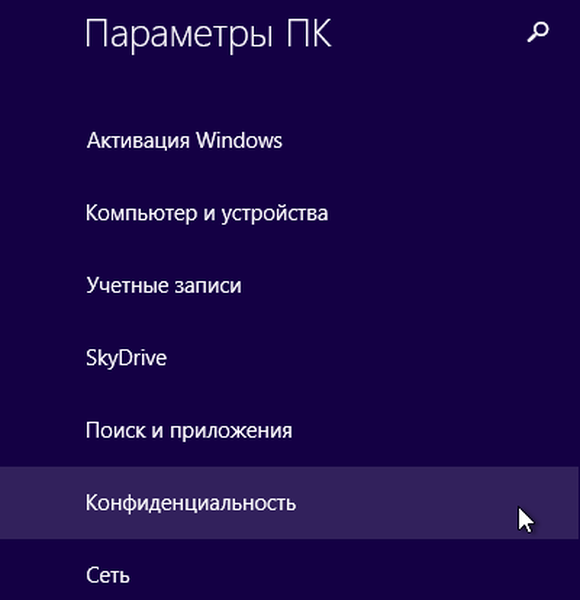
Itt 5 alszakasz található. Az első kettő ("Általános" és "Hely") magánéletével kapcsolatos beállításokat tartalmaz. A másik három alszakasz az engedélyekkel kapcsolatos beállításokkal rendelkezik, amelyekkel modern alkalmazásokat adhat különféle eszközök - webkamerák, mikrofonok stb. - használatához. Ezek az engedélyek azonban nem vonatkoznak a hagyományos asztali alkalmazásokra..
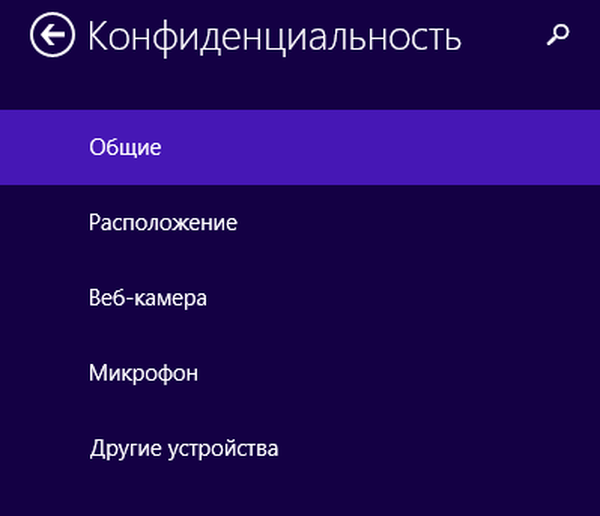
Ebben a cikkben az első két alszakaszról beszélünk: Általános és Hely. Más alszakaszokat külön cikkben fogunk megvizsgálni..
Adatvédelmi beállítások beállítása a Windows 8.1 rendszerben
Először vessünk egy pillantást az Általános szakaszra. Ez a következő adatvédelmi beállítások kapcsolóiból áll:
"Engedélyezze az alkalmazások számára a nevem, avatárom és egyéb adatok elérését." - Ez a paraméter önmagáért beszél, és sok alkalmazás számára engedélyezni kell (például a Skype esetében).
"Az alkalmazások engedélyezése a hirdetésem címzettje azonosítójának használatára" - A Microsoft egy felhasználói fiók alapján hoz létre egy hirdetés címzett azonosítóját. Ha nem akarja, hogy ezt az azonosítót hirdetések alkalmazásban való felhasználására használják, tiltsa le. Ez azonban nem azt jelenti, hogy az alkalmazásokban már nem látja a hirdetéseket. Csak olyan hirdetéseket jelenít meg, amelyek nem az érdeklődésen alapulnak.
"Engedélyezze a SmartScreen szűrőt az olyan webtartalom (URL-ek) ellenőrzéséhez, amelyet az alkalmazások tárolhatnak A windows" - Ez az opció egy új és fontos biztonsági funkció. A Windows 8.1 a SmartScreen szűrőt használja annak biztosítására, hogy az alkalmazások ne férjenek hozzá a rosszindulatú weboldalakhoz. Nagyon javaslom, hogy ne tiltsa le ezt a lehetőséget..
"Szöveges javaslatok megjelenítése billentyűzet-bevitel vagy kézírás alapján ezen a számítógépen" - Úgy gondolom, hogy ez a paraméter magától értetődő.
"Engedélyezze, hogy a webhelyek helyi információkat nyújtsanak a nyelvi listám elérésével" - A Windows Áruház egyes alkalmazásai az operációs rendszerben az operációs rendszerre telepített nyelv alapján kínálhatnak tartalmat. Ha nem akarja, hogy ez megtörténjen, tiltsa le ezt a funkciót..
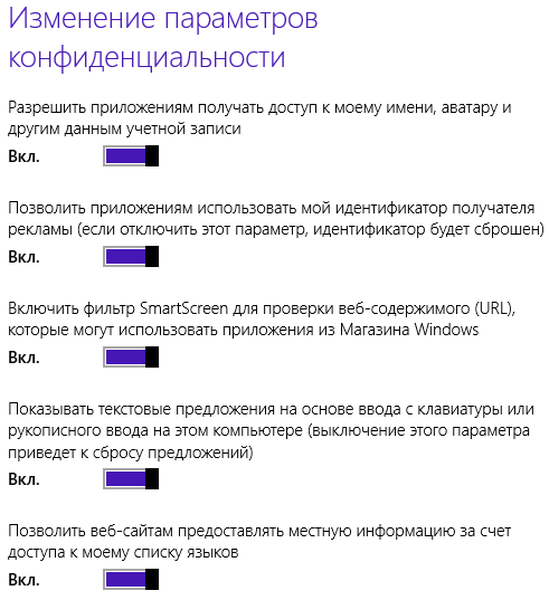
Ezen paraméterek bármelyikének engedélyezéséhez vagy letiltásához mozgassa a megfelelő kapcsolót a kívánt helyzetbe.
A helyhozzáférés beállítása
A Windows 8.1 további jelentős javulása az, hogy most már kiválaszthat olyan alkalmazásokat, amelyek felhasználhatják a helyadatait, és amelyek nem. Ehhez a "PC-beállítások" alkalmazásban lépjen a "Adatvédelem" szakaszba, majd válassza a "Hely" alszakaszt..
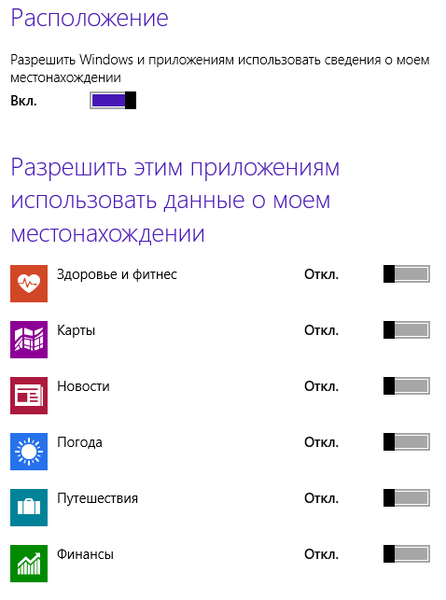
Itt látható az általános kapcsoló: "A Windows és az alkalmazások engedélyezése a helymeghatározási adatok felhasználására". Ha „Ki” helyzetbe helyezi, akkor a Windows Áruházban található összes alkalmazás nem fogja tudni használni a helyadatait. De még akkor is, ha be van kapcsolva, az alkalmazások továbbra sem használják a helymeghatározási adatokat, és az alkalmazások felbontását külön kell beállítani. Nagyon szeretem ezt a megközelítést..
Remélem, hasznosnak találja ezt a cikket. Ha bármilyen kérdése van, használja az alábbi űrlapot, és küldje el nekem.
Remek napot!











